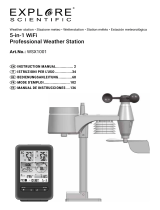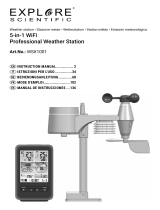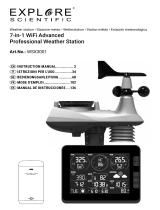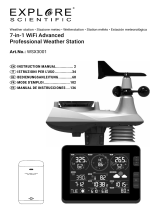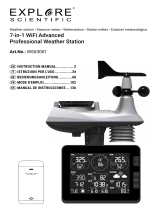La page est en cours de chargement...

FR
MODE D'EMPLOI
Station météo couleur WI-FI
avec capteur de vent 3-en-1
Art. No. 7002535

2
DE
Besuchen Sie unsere Website über den folgenden QR Code oder Weblink um weitere
Informationen zu diesem Produkt oder die verfügbaren Übersetzungen dieser Anleitung zu
finden.
EN
Visit our website via the following QR Code or web link to find further information on this
product or the available translations of these instructions.
FR
Si vous souhaitez obtenir plus d’informations concernant ce produit ou rechercher ce mode
d’emploi en d’autres langues, rendez-vous sur notre site Internet en utilisant le code QR ou le
lien correspondant.
NL
Bezoek onze internetpagina via de volgende QR-code of weblink, voor meer informatie over dit
product of de beschikbare vertalingen van deze gebruiksaanwijzing.
IT
Desidera ricevere informazioni esaustive su questo prodotto in una lingua specifica? Venga
a visitare il nostro sito Web al seguente link (codice QR Code) per conoscere le versioni
disponibili.
ES
¿Desearía recibir unas instrucciones de uso completas sobre este producto en un idioma
determinado? Entonces visite nuestra página web utilizando el siguiente enlace (código QR)
para ver las versiones disponibles.
CA
Voleu una guia detallada d'aquest producte en un idioma específic? Visiteu el nostre lloc web
a través del següent enllaç (codi QR) per accedir a les versions disponibles.
PT
Deseja um manual detalhado deste produto numa determinada língua? Visite a nossa Website
através da seguinte ligação (QR Code) das versões disponíveis.
www.bresser.de/P7002535
www.bresser.de/warranty_terms
GARANTIE · WARRANTY · GARANTÍA · GARANZIA

3
FR
MODE D'EMPLOI ..............................4

4
TABLE OF CONTENTS
INTRODUCTION . . . . . . . . . . . . . . . . . . . . . . . . . . . . . . . . . . . . . . . . . . . . 5
OVERVIEW . . . . . . . . . . . . . . . . . . . . . . . . . . . . . . . . . . . . . . . . . . . . . . . 5
INSTALLATION AND SETUP . . . . . . . . . . . . . . . . . . . . . . . . . . . . . . . . . . . . . 7
CREATE WEATHER SERVER ACCOUNT & SETUP WI-FI CONNECTION . . . . . . . . . . . 10
OTHER SETTING & FUNCTIONS OF THE CONSOLE . . . . . . . . . . . . . . . . . . . . . . 17
MAINTENANCE . . . . . . . . . . . . . . . . . . . . . . . . . . . . . . . . . . . . . . . . . . . 24
PRECAUTIONS . . . . . . . . . . . . . . . . . . . . . . . . . . . . . . . . . . . . . . . . . . . 25
SPECIFICATIONS . . . . . . . . . . . . . . . . . . . . . . . . . . . . . . . . . . . . . . . . . . 26

5
INTRODUCTION
Merci d'avoir choisi cette station météo avec capteur professionnel 3-en-1. Ce système recueille et télécharge
automatiquement des données météorologiques précises et détaillées via les sites internet Weather Underground
et Weather Cloud - les célèbres services météorologiques qui permet aux observateurs météorologiques de
télécharger leurs données météorologiques locales avec des stations météorologiques personnelles automatisées
(PWS) - où vous pouvez accéder et télécharger vos données météorologiques librement. Ce produit ore aux
observateurs météo professionnels ou aux passionnés de météo sérieuse des performances robustes avec
une large gamme d'options et de capteurs. Vous obtiendrez vos propres prévisions locales, hauts/bas, totaux et
moyennes pour pratiquement toutes les variables météorologiques sans utiliser un PC.
Cette station météo qui transmet les données de température extérieure, d'humidité et de vent, qui peuvent
s'ajouter à un réseau de capteurs de 7 unités maximum, transmet votre température et humidité à la base.
L’ensemble des capteurs sont entièrement assemblés et calibrés pour une installation facile. Ils envoient
des données à une fréquence radio de faible puissance à la base jusqu'à une distance de 150m/450 pieds
(zone dégagée).
Dans la base, un processeur haute vitesse est intégré pour analyser les données météorologiques reçues et ces
données en temps réel peuvent être publiées sur Wunderground.com et weathercloud.netvia votre box/routeur
Wi- domestique. La base peut également se synchroniser avec le serveur de temps d'Internet pour garder
l'heure et l'horodatage des données météo de haute précision. L'écran LCD couleur en arrière-plan ache des
relevés météo informatifs avec des fonctions avancées, telles que l'alarme d'alerte haute/basse, diérents indices
météo, et des enregistrements MAX/MIN. Avec sa fonction d'étalonnage et de phase de lune, ce système est
vraiment une station météo remarquablement personnelle mais professionnelle pour votre propre jardin.
NOTE :
Ce manuel d'instructions contient des informations utiles sur l'utilisation et l'entretien corrects de ce produit.
Veuillez lire attentivement ce manuel pour bien comprendre et apprécier ses fonctions, et gardez-le à
portée de main pour une utilisation ultérieure.
VUE D'ENSEMBLE
BASE
1
2
3
4
6
7
5
8
12
13
10
14
21
20
19
15
16
23
24
17
18
22
11
9

6
1. [ALARME / SNOOZE]
touche
2. Ecran LCD
3. Touche [HISTORIQUE]
4. Touche[AVG / GUST]
5. Touche[VENT]
6. Touche [MAX / MIN]
7. Touche [INDEX]
8. Touche [BARO]
9. Support de table
10. Support mural
11. Touche [ALERTE]
12. Touche [ALARME]
13. Touche [RÉGLAGE DE
L'HORLOGE]
14. Touche[HI / LO / AUTO]
15. Touche [RAFRAÎCHIR]
16. Touche [WI-FI]
17. Couvercle du compartiment
à piles
18. Prise d'alimentation USB
19. Touche [
]
20. Touche [
]
21. Touche [ RESET]
22. Touche [CANAL]
23. Touche [CAPTEUR]
24. Commutateur à glissière [° C
/ ° F]
AFFICHAGE LCD
1
2
3
4
5
6
Section d'achage :
1. Vitesse du vent
2. Température et humidité extérieures
3. Heure, calendrier et phase de lune
4. PRÉVISIONS MÉTÉOROLOGIQUES
5. Baro et indice météo
6. Température et humidité Canal intérieur
CAPTEUR MÉTÉO 3-EN-1 SANS FIL
1. Gobelets (anémomètre)
2. Ecran anti-rayonnement
3. Compartiment à piles
4. Boîtier inférieur
5. Brides de xation pour boîtier
6. Indicateur LED
7. Touche [ RESET ]
3
6
4
5
2
7
1

7
INSTALLATION ET CONFIGURATION
INSTALLER LE CAPTEUR PROFESSIONNEL SANS FIL 3-EN-1
Votre capteur 3-en-1 sans l mesure la vitesse du vent, la température et l'humidité pour vous. Il est
assemblé et calibré pour une installation facile.
1. Tournez le boîtier supérieur dans le sens inverse
des aiguilles d'une montre pour l'ouvrir.
Étape 1 :
2. Retirez le couvercle du compartiment des piles.
3. Insérez 3 piles AA dans le compartiment
des piles, puis refermez le couvercle du
compartiment des piles.
REMARQUE
Veillez à les insérer dans le bon sens en respectant
la polarité indiquée sur le compartiment des piles.
Une fois installé, l'indicateur LED clignote et
commence à transmettre les signaux.
Étape 2 : Étape 3 :
4. Tournez le boîtier supérieur dans le sens des
aiguilles d'une montre.
Étape 4 :
5. Insérez le côté supérieur du poteau dans le bas
des brides de xation
6. Placer l'écrou dans le trou hexagonal des pinces,
puis insérer la vis de l'autre côté et la serrer à
l'aide du tournevis.
NOTE :
S'assurer que l'indicateur de pôle aligne le trou
de la vis de serrage.
Étape 5 :
Étape 6 :
7. Monter les pinces sur le boîtier inférieur du
capteur 3-en-1 à l'aide des grandes vis et écrous
Étape 7 :

8
8. Insérez l'autre côté du poteau dans le trou carré
du support en plastique
NOTE :
S'assurer que les repères sur le poteau et du pied sont
alignés.
Étape 8 :
9. Placer l'écrou dans le trou hexagonal du support,
puis insérer la vis de l'autre côté et la serrer avec
le tournevis.
Étape 9 :
10. Ajouter des coussinets en caoutchouc avant le
montage sur le poteau.
REMARQUE !
*non inclus
Step 10
CONSIGNES DE MONTAGE
- Fixez les pinces (fournies) à un poteau ou à un mat.
- Installez le capteur à au moins 1,5 m du sol pour des mesures de vent plus précises et de meilleure
qualité.
- Choisissez une zone ouverte à moins de 150 mètres de la console d'achage LCD.
NOTE :
- Après avoir remplacé les piles du capteur sans l ou si l'appareil ne reçoit pas le signal du capteur sans
l d'un canal spécié, vous devez appuyer sur la touche [ SENSOR ] et la maintenir enfoncée sur l'unité
principale pour coupler ce capteur à nouveau.
- Évitez de placer l'émetteur à la lumière directe du soleil, de la pluie ou de la neige.
- Les matériaux de construction et la position du récepteur et de l'émetteur inuent sur la portée eective.
Essayez donc diérents endroits pour obtenir le meilleur résultat.
- Placez les appareils loin des objets métalliques et des appareils électriques pour minimiser les
interférences. Positionner le récepteur et l'émetteur à l'intérieur de la portée de transmission eective :
150m dans des circonstances normales.
INSTALLATION DE LA BASE
INSTALLER LA BATTERIE DE SECOURS
1. Retirez le couvercle du compartiment de la pile de la base.
2. Insérez une pile CR2032 neuve en respectant la polarité indiquée sur le compartiment des piles.
3. Replacez le couvercle du compartiment à pile.
NOTE :
La batterie de secours peut sauvegarder : Heure et date, relevés météo Max/Min & 24 heures passées,
valeurs de réglage des alertes, valeur de décalage des données météo et historique du ou des canaux du
ou des capteur(s).
La mémoire intégrée peut sauvegarder : Paramètres du routeur et du serveur météo

9
ALLUMER LA BASE
1. Branchez la prise USB de l'adaptateur
secteur pour mettre l'unité principale sous
tension.
2. Une fois l'unité principale mise sous tension,
tous les segments de l'écran LCD s'achent.
3. La base démarre automatiquement le mode
AP.
Prise USB
NOTE :
Si aucun achage n'apparaît sur l'écran LCD après avoir branché l'adaptateur, appuyez sur la touche [
RESET ] en utilisant un objet pointu.
INSTALLATION SUR LE PIED DE TABLE
L'appareil est conçu pour un montage sur le bureau ou mural pour une visualisation facile. Suivez les
étapes ci-dessous pour accrocher le support de table sur le bas de la base.
Étape 1 : Étape 2 :
REGLAGE DE L’ANGLE DE VISUALISATION DE L'ÉCRAN LCD
Appuyez sur les touches [
] ou [ ] en mode normal pour ajuster l'angle de vision de l'écran LCD en
fonction de la situation du support de table ou du support mural.
APPAIRAGE SANS FIL 3-EN-1 CAPTEUR ET BASE
Après avoir inséré les piles, la base recherchera et se connectera automatiquement au capteur sans l
3-en-1 (l'icône de l'antenne du capteur clignote).
Une fois la connexion établie, l'icône de l'antenne et les relevés de température et d'humidité extérieures et
de vitesse du vent s'achent sur l'écran LCD.
REMPLACEMENT DES PILES ET COUPLAGE MANUEL DU CAPTEUR
Chaque fois que vous changez les piles du capteur sans l 3-en-1, le couplage doit être eectué
manuellement.
1. Remplacez toutes les piles du capteur.
2. Appuyez sur la touche [ SENSOR ] de la base.
3. Appuyez sur la touche [ RESET ] du capteur sans l 3-en-1.
APAIRRAGE DES CAPTEURS SANS FIL SUPPLÉMENTAIRES ET DE LA BASE (EN OPTION)
Cette base peut prendre en charge jusqu'à 7 capteur(s) sans l supplémentaires. Vous pouvez appuyer
sur la touche [SENSOR ] pour rechercher manuellement le canal du capteur souhaité. Une fois le capteur
appairé, l'indicateur d'intensité du signal du capteur et le relevé météorologique s'achent sur l'écran de
votre console.
NOTE :
- Le(s) capteur(s) sans l supplémentaire(s) n'est(sont) pas inclus(s).
- Cette base peut prendre en charge diérents types de capteurs sans l supplémentaires, par exemple un
capteur d'humidité du sol et un capteur de piscine. Renseignez-vous auprès de votre détaillant pour plus
de détails.

10
CRÉER UN COMPTE DE SERVEUR MÉTÉO ET CONFIGURER LA CONNEXION WI-FI
La base peut envoyer des données météo vers WUnderground et/ou Weathercloud via un box/routeur WI-
FI. Vous pouvez suivre l'étape ci-dessous pour congurer votre appareil.
NOTE :
Les sites Web Weather Underground et Weather Cloud sont sujets à changement.
CRÉER D’UN COMPTE WEATHER UNDERGROUND
1. Sur la page d’accueil https://www.wunderground.com, cliquez sur "Join" dans le coin supérieur droit
pour ouvrir la page d'inscription. Suivez les instructions pour créer votre compte.
NOTE :
Utilisez l'adresse e-mail valide pour enregistrer votre compte.
2. Après avoir créé votre compte et complété la validation par courriel, veuillez retourner à la page Web
de WUndergound pour vous connecter. Cliquez ensuite sur le bouton "Mon prol" en haut pour ouvrir le
menu déroulant et cliquez sur "Ma station météo".
3. En bas de la page "Ma station météo", cliquez sur le bouton "Ajouter un nouvel appareil" pour ajouter
votre appareil.
4. Suivez leurs instructions pour entrer les informations de votre station, dans l'étape "En savoir plus
sur votre appareil", entrez un nom pour votre station météo, puis choisissez "Autre" dans la section
"Matériel de votre appareil". Remplissez les autres informations et sélectionnez "J'accepte" pour
accepter les conditions de condentialité de Weather underground, puis cliquez sur "Suite" pour créer
votre ID et clé.

11
5. Notez votre "Station ID" et votre "Station Key" pour l'étape de conguration suivante.
CRÉER UN COMPTE WEATHERCLOUD (DE PRÉFÉRENCE)
1. Sur https://weathercloud.net entrez vos informations dans la section "Rejoignez-nous aujourd'hui",
puis suivez les instructions pour créer votre compte.
NOTE :
Utilisez l'adresse e-mail valide pour enregistrer votre compte.
2. Connectez-vous à weathercloud et ensuite vous irez sur la page "Appareils", cliquez sur "+ Nouveau"
pour créer un nouvel appareil.

12
3. Saisissez toutes les informations dans la page Créer un nouvel appareil, pour la zone de sélection
Modèle*, sélectionnez "W100 Series" dans la section "CCL". Pour la zone Type de liaison*,
sélectionnez "Pro Weather Link", puis cliquez sur Créer.
4. Notez votre ID et votre clé pour l'étape de conguration suivante.
PARAMETRES CONNEXION WI-FI
1. Lorsque vous mettez la base sous tension pour la première fois, ou appuyez et maintenez enfoncée la
touche [ WI-FI ] pendant 6 secondes en mode normal, l'écran LCD de la console ache "AP" et l'icône
"
" pour indiquer qu'elle est en mode AP (point d'accès) et est prête pour les réglages WI-FI.
2. Utilisez un Smartphone, une tablette ou un ordinateur pour vous connecter à la base par WI-FI.

13
3. Sur PC, choisissez Paramètres réseau WiFi ou Sur Android / iOS, choisissez → WI-FI pour sélectionner
le SSID de la base : PWS-XXXXXX dans la liste et il lui faudra plusieurs secondes pour se connecter.
PWS-XXXXXX
PWS-XXXXXX
Interface réseau PC WI-FI Interface réseau Android WI-FI
4. Une fois connecté, entrez l'adresse IP suivante dans la barre d'adresse de votre navigateur Internet,
pour accéder à l'interface web de la console :
http://192.168.1.1
NOTE :
- Certains navigateurs traiteront 192.168.1.1.1 comme une recherche, alors assurez-vous d'inclure l'en-tête
http://.
- Navigateurs recommandés, tels que la dernière version de Chrome, Safari, Edge, Firefox ou Opera.

14
CONFIGURER LA CONNEXION AU SERVEUR MÉTÉO
Entrez les informations suivantes dans la page "SETUP" de l'interface web ci-dessous. Si vous choisissez
de ne pas utiliser Wunderground.com ou Weathercloud.net, ne cochez pas les cases.
Appuyez sur cette touche
pour accéder à la page
des paramètres de
conguration
Appuyez sur pour
rechercher un routeur/box
Enregistrement
cryptographique du mot de
passe (si le mot de passe
est saisi)
ID et clé de la station
actuelle
(s'il y a lieu)
ID et clé de la station
actuelle
(s'il y a lieu)
Sélectionnez le routeur/box auquel vous souhaitez vous connecter
Entrer le SSID manuellement s'il n'est pas listé
Sélectionner le type de sécurité du routeur (généralement WAP2)
Entrez le mot de passe du routeur (laissez vide s'il n'est
pas protégé par mot de passe)
Vérier pour conrmer le téléchargement vers Wunderground
Entrez le nouvel ID de station et la nouvelle clé
appruvé par Wunderground
Vérier pour conrmer le téléchargement vers Weathercloud
Entrez le nouvel ID de station et la nouvelle clé
provided par Weathercloud
Sélectionner le serveur de temps
Appuyez sur pour terminer les réglages de conguration
Function firmware version: 1.00
WiFi firmware version: 1.00
nist.time.gov
Server URL:
Time server setup
WiFi Router setup
SETUP ADVANCED
Wunderground
Station ID:
WDw124
******
******
******
IPACIR23Wc
Weather server setup
Station key:
Router:
Add Router
Search
Security type:
Router Password:
WAP2
ROUTER_A
Apply
Language: English
Weathercloud
Station ID:
Station key:
Mac address 00:0E:C6:00:07:10
Réglages d'installation
NOTE :
- Lorsque l'installation WI-FI est terminée, votre PC ou votre téléphone portable reprend votre connexion
WI-FI par défaut.
- En mode AP, vous pouvez appuyer sur la touche [ WI-FI ] et la maintenir enfoncée pendant 6 secondes
pour arrêter le mode AP et la base restaure votre réglage précédent.
STATUT DE CONNEXION WI-FI
Ci-dessous se trouve l'état de l'icône WI-FI sur l'écran LCD de la base :
Stable : La base est en connexion
avec le routeur/box WI-FI
Clignotant : La base essaie de se
connecter au routeur/box WI-FI
Clignotant : Base actuellement en
mode Point d'accès (AP)
ÉTAT DE LA CONNEXION AU SERVEUR DE TEMPS
Une fois que la base s'est connectée à Internet, elle tente de se connecter au serveur de temps Internet
pour obtenir l'heure UTC. Une fois la connexion établie et l'heure de la base mise à jour, l'icône “ ”
apparaît sur l'écran LCD.
Fuseau horaire : Pour acher l'heure de votre fuseau horaire, changez le fuseau horaire en mode CLOCK
de'00' (par défaut) à votre fuseau horaire (par ex. 08 pour Hong Kong).
1. Appuyez sur la touche [ CLOCK SET ] et maintenez-la enfoncée pendant 2 secondes pour accéder au
mode de réglage de l'heure.
2. Appuyez sur les touches [
] ou [ ] pour entrer votre fuseau horaire, puis maintenez la touche [
CLOCK SET ] enfoncée pour conrmer et quitter. Veuillez-vous reporter à la section RÉGLAGE DE
L'HORLOGE du manuel pour plus de détails sur les autres réglages de la console.

15
L'heure synchronisera automatiquement le serveur d'heure Internet à 12:00AM et 12:00PM par jour. Vous
pouvez également appuyer sur la touche [REFRESH ] pour obtenir l'heure Internet manuellement en 1 minute.
PARAMÈTRES AVANCES DANS L'INTERFACE WEB
Appuyez sur la touche "AVANCED" en haut de l'interface web pour accéder à la page
des paramètres avancés. Cette page vous permet de dénir et de visualiser les données
d'étalonnage de la base. Vous pouvez également mettre à jour le rmware ici (disponible
uniquement pour la plate-forme Windows PC).
-560~ 560hpa / -16.54 ~ 16.54inHg / -420 ~ 420mmHg
Setting Range:
SETUP ADVANCED
Language: English
Temperature
o
C
Outdoor
Indoor
CH 1
CH 2
CH 3
CH 4
CH 5
CH 6
CH 7
Humidity %
Relative Pressure Offset:
Absolute Pressure Offset:
hpa
Range: -20 ~ 20
(Default: 0.0)
Current offset: 10Current offset: -9
Current offset: -5Current offset: 2
Current offset: -2Current offset: 3
Current offset: -2Current offset: 1.2
Current offset: -5Current offset: -0.2
Current offset: -3Current offset: -20.1
Current offset: -10Current offset: 11.5
Current offset: -3
Current offset: -3
(Default: 0)
Current offset: 10
(Default: 0)
Current offset: 0.2
Current offset: -5Current offset: 1
Pressure
Range: -20.0 ~ 20.0
o
C
-36.0 ~ 36.0
o
F (Default: 0.0)
**UV gain:
Range: 0.01 ~ 10(Default: 1.00)
Current gain: 1.1
**Light gain:
Range: 0.01 ~ 10(Default: 1.00)
Current gain: 1.0
** Depend on the model
**Wind speed gain:
**Wind direction:
**Rain gain:
Range: 0.5 ~ 1.5(Default: 1.00)
Range: -10 ~ 10(Default: 0
o
)
Range: 0.5 ~ 1.5(Default: 1.00)
Current gain: 0.85
Current offset: 2
o
Current gain: 0.75
Function firmware version: 1.00
WiFi firmware version: 1.00
Sélectionner l'unité
Etalonnage de la
température
Etalonnage de pression
Etalonnage au vent
Appuyez sur cette touche pour accéder à la page
settings avancée
Etalonnage de l'humidité
Sélectionner l'unité
Paramètres avancés
CALIBRAGE
1. L'utilisateur peut entrer ou modier les valeurs de décalage et de gain pour diérents paramètres de mesure
tandis que les valeurs actuelles de décalage et de gain sont achées à côté des cases correspondantes.
2. Une fois terminé, appuyez
Apply
sur la page SETUP
La valeur actuelle de l'oset achera la valeur précédente que vous avez entrée, si vous voulez changer,
entrez simplement la nouvelle valeur dans le blanc, la nouvelle valeur sera valide une fois que vous
appuyez sur
Apply
l'icône dans la page SETUP.
REMARQUE:
L'étalonnage de la plupart des paramètres n'est pas nécessaire, à l'exception de la pression relative, qui
doit être étalonnée au niveau de la mer pour tenir compte des eets de l'altitude.
VISUALISEZ VOS DONNÉES MÉTÉO SUR LE SITE WUNDERGROUND
Pour visualiser la température, l'humidité, le baromètre et la vitesse du vent de votre station météo en direct dans un
navigateur Web (version PC ou mobile), veuillez visiter http://www.wunderground.com, puis entrez votre "ID de station"
dans la case de recherche. Vos données météorologiques apparaîtront à la page suivante. Vous pouvez également
vous connecter à votre compte pour visualiser et télécharger les données enregistrées de votre station météo.

16
Une autre façon d'acher votre station est d'utiliser la barre URL du navigateur Web, tapez ci-dessous
dans la barre URL :
https://www.wunderground.com/dashboard/pws/XXXX
Remplacez ensuite le XXXX par votre ID de station Weather underground pour accéder directement à la
vue en direct de votre station.
Vous pouvez également utiliser l'application "WunderStation" de l'iPad d'Apple pour vous connecter à votre
propre station météo et visualiser les données en direct.
WunderStation
AFFICHAGE DE VOS DONNÉES MÉTÉO SUR LE SITE WEATHERCLOUD
1. Pour consulter les données en direct de la température, de l'humidité, du baro et de la vitesse du
vent de votre station météo dans un navigateur Web (version PC ou mobile), veuillez consulter le site
https://weathercloud.net et vous connecter à votre propre compte.
2. Cliquez sur
l'icône dans le menu déroulant de votre station.
3. Cliquez sur les icônes "Courant", "Vent", "Evolution" ou "Intérieur" pour visualiser les données en
direct de votre station météo.
MISE À JOUR DU FIRMWARE
La base prend en charge la mise à jour du rmware. Son rmware peut être mis à jour à tout moment
(chaque fois que nécessaire) via n'importe quel navigateur web sur un PC avec connectivité WI-FI. La
fonction de mise à jour n'est toutefois pas disponible sur les appareils mobiles Smartphone et Tablettes.
Deux types de mises à jour de rmware sont disponibles, à savoir Function Firmware et System WI-FI
Firmware, et se trouvent au bas de la page ADVANCED.
Current function
rmware version
Current WI-FI
rmware version

17
ÉTAPE DE MISE À JOUR DU MICROLOGICIEL
1. Téléchargez la dernière version du rmware (fonction ou WI-FI) sur votre PC.
2. Mettre la base en mode AP (point d'accès) puis connecter le PC à la console (cf. section "CONNEXION
WI-FI SETUP" page précédente).
3. Pour mettre à jour le logiciel de fonction, cliquez
Browse
sur la section en mode fonction Logiciel
et recherchez l'emplacement du chier que vous téléchargez à l'étape 1. Pour mettre à jour le rmware
WI-FI, cliquez dans
Browse
la section rmware WI-FI.
4. Cliquez sur le bouton correspondant
Upload
pour lancer le transfert du chier du logiciel vers la
base (indiqué par un % d'achèvement du transfert).
Upload
30% ...
BrowseC:\download\PWS_SYS.bin
Upload
Browse
Function firmware version: 1.00
WiFi firmware version: 1.00
3
4
5. Une fois que la base a reçu le chier du programme,
elle exécute la mise à jour automatiquement comme
indiqué par la progression de la mise à jour en haut à
gauche de l'écran (c.-à-d. 100 est terminé).
p. ex. 50 % d'avancement de la mise à jour
6. La console redémarre une fois la mise à jour terminée.
REMARQUE:
- La mise à jour des « fonction et WI-FI » ne peuvent pas être mis à jour en même temps, vous devez les
mettre à jour un par un.
- Veuillez ne pas couper l'alimentation pendant le processus de mise à jour du micrologiciel.
- Assurez-vous que la connexion WI-FI de votre PC est stable.
- Lorsque le processus de mise à jour démarre, ne pas utiliser le PC et la base.
- Pendant la mise à jour du rmware, la base arrête temporairement l’envoi des données vers les serveurs.
Elle se reconnectera à votre routeur/box WI-FI et téléchargera les données à nouveau une fois la mise
à jour réussie. Si la base ne peut pas se reconnecter à votre routeur/box et/ou télécharger les données
météorologiques, veuillez entrer dans la page SETUP pour vous reconnecter.
AUTRES REGLAGES & FONCTIONS DE LA BASE
RÉGLAGE DE L'HEURE
Cette base est conçue pour obtenir l'heure locale en se synchronisant avec le serveur de temps Internet
assigné. Si vous voulez l'utiliser hors ligne, vous pouvez régler l'heure et la date manuellement. Au premier
démarrage, appuyez sur la touche [ WI-FI ] et maintenez-la enfoncée pendant 6 secondes et laissez la
base revenir en mode normal.
1. En mode normal, appuyez sur la touche [ CLOCK SET ] et maintenez-la enfoncée pendant 2 secondes
pour accéder au réglage.
2. La séquence de réglage : Fuseau horaire → DST ON/OFF → Heure → Minute → Format 12/24 heures
→ Année→ Mois → Jour → M-D / D-M format → Sélectionner la phase lunaire hémisphérique N/S →
Synchronisation horaire ON/OFF →Semaine Langue.
3. Appuyer sur la touche [
] ou [ ] pour modier la valeur. Maintenez la touche enfoncée pour le
réglage rapide.
4. Appuyez sur la touche [ CLOCK SET ] pour enregistrer et quitter le mode réglage, sinon l'appareil
quittera automatiquement le mode réglage 60 secondes plus tard sans appuyer sur aucune touche.
REMARQUE:
- En mode normal, appuyez sur la touche [ CLOCK SET ] pour passer de l'achage de l'année à celui de la date.
- Pendant le réglage, vous pouvez appuyer sur la touche [ CLOCK SET ] et la maintenir enfoncée pendant 2
secondes pour revenir au modèle normal.

18
PHASE DE LUNE
La phase de lune est déterminée par
l'heure, la date et le fuseau horaire. Le
tableau suivant explique les icônes des
phases lunaires des hémisphères Nord et
Sud. Sélectionner les hémisphères Nord
et Sud à l'aide de la fonction " Select N/S
hemisphere moon phase " dans [ CLOCK
SET ]
Hémisphère
Nord
PHASE DE LUNE Hémisphère Sud
Nouvelle Lune
Croissant ascendant
Premier quartier
Gibbeuse ascendant
Pleine Lune
Gibbeuse
décroissante
Dernier quartier
Croissant décroissant
RÉGLAGE DE L'HEURE D'ALARME
1. En mode heure normale, appuyez sur la touche [ ALARM ] et maintenez-la enfoncée pendant 2
secondes jusqu'à ce que le chire de l'heure de l'alarme clignote pour accéder au mode de réglage de
l'heure de l'alarme.
2. Appuyer sur la touche [
] ou [ ] pour modier la valeur. Maintenez la touche enfoncée pour le
réglage rapide.
3. Appuyez à nouveau sur la touche [ ALARM ] pour passer à la valeur de réglage Minute avec le chire
des minutes clignotant.
4. Appuyer sur la touche [
] ou [ ] pour régler la valeur du chire clignotant.
5. Appuyez sur la touche [ ALARM ] pour enregistrer et quitter le réglage.
NOTE :
- En mode alarme, l'icône "
" s'ache sur l'écran LCD.
- La fonction d'alarme s'activera automatiquement une fois que vous aurez réglé l'heure de l'alarme.
ACTIVATION DE LA FONCTION ALARME ET TEMPÉRATURE AVANT L'ALARME
1. En mode normal, appuyez sur la touche [ ALARM ] pour acher l'heure de l'alarme pendant 5 secondes.
2. Lorsque l'heure de l'alarme s'ache, appuyez à nouveau sur la touche [ ALARM ] pour activer la
fonction alarme. Ou appuyez deux fois sur la touche [ALARM ] pour activer l'alarme avec la fonction de
pré-alarme de glace.
Alarme déactivée Alarme activée Alarme avec alerte de glace
NOTE :
Une fois la pré-alerte de glace activée, l'alarme préréglée retentit et l'icône d'alerte de glace clignote 30
minutes plus tôt si la température extérieure est inférieure à -3°C.
Lorsque l'heure de l'alarme est atteinte, le son de l'alarme retentit.
Elle peut être arrêté en suivant l'opération :
- Arrêt automatique après 2 minutes d'alarme en cas d'absence de fonctionnement et l'alarme s'activera à
nouveau le jour suivant.
- En appuyant sur la touche [ SNOOZE / LIGHT ] pour entrer la répétition du réveil, l'alarme retentira de
nouveau après 5 minutes.
- En appuyant sur la touche [ SNOOZE / LIGHT ] pendant 2 secondes pour arrêter l'alarme et l'activer à

19
nouveau le jour suivant
- En appuyant sur la touche [ ALARM ] pour arrêter l'alarme et l'alarme s'activera à nouveau le jour
suivant.
NOTE :
- La répétition snooze peut être utilisée en continu pendant 24 heures.
- Pendant la répétition de l'alarme, les icônes d'alarme “
” continuent à clignoter.
TEMPÉRATURE / HUMIDITÉ FONCTION & TENDANCE
Utilisez l'interrupteur à glissière [ °C / °F ] pour sélectionner l'unité d'achage de la température.
L'indicateur de tendance de la pression barométrique, de la température et de l'humidité montre les
tendances des changements au cours des prochaines minutes.
Indicateur de èche
lecture de la température et de
l'humidité
En hausse Stable Chute
NOTE :
- Lorsque la température intérieure est inférieure à -40°C, l'écran LCD ache "Lo". Si la température est
supérieure à 70°C, l'écran LCD ache "HI".
- Lorsque la température extérieure est inférieure à 0°C, l'écran LCD ache "Lo". Si la température est
supérieure à 80°C, l'écran LCD ache "HI".
- Lorsque l'humidité est inférieure à 1%, l'écran LCD ache "Lo". Si l'humidité est supérieure à 99%,
l'écran LCD ache "HI".
INDICATION DE CONFORT
L'indication de confort est une indication picturale basée sur la température et l'humidité de l'air
à l'intérieur ou dans le canal an de déterminer le niveau de confort.
Trop froid Confortable Trop chaud
NOTE :
- L'indication de confort peut varier sous la même température, en fonction de l'humidité.
- Il n'y a aucune indication de confort lorsque la température est inférieure à 0°C (32°F) ou supérieure à
60°C (140°F).
RÉCEPTION SANS FIL DU SIGNAL DU CAPTEUR
1. L'intensité du signal d'achage de la base pour le capteur sans l 3-en-1, comme indiqué dans le
tableau ci-dessous :
Pas de signal Signal faible Bon signal
2. Si le signal a cessé et ne se rétablit pas dans les 15 minutes, l'icône du signal disparaîtra. La
température et l'humidité achent "Er" pour le canal correspondant.
3. Si le signal ne se rétablit pas dans les 48 heures, l'achage "Er" devient permanent. Vous devez
remplacer les piles, puis appuyer sur la touche [SENSOR] pour appairer à nouveau le capteur.
VISUALISATION DU CANAL EXTERIEUR (EN OPTION AVEC SONDES D'HYGRO-THERMO
SUPPLÉMENTAIRES)
Cette base peut être jumelée à un capteur 3-en-1 sans l et jusqu'à 7 capteurs thermiques-hygro sans
l, capteur de piscine ou capteur de sol. Si vous avez 2 capteurs ou plus, vous pouvez appuyer sur la
touche [ CHANNEL ] pour passer d'un canal sans l à l'autre en mode normal, ou appuyer sur la touche
[ CHANNEL ] pendant 2 secondes pour basculer en mode auto-cycle et acher les canaux connectés
toutes les 4 secondes.
En mode auto-cycle, appuyez de nouveau sur la touche [ CHANNEL ] pour arrêter le mode auto-cycle et
acher le canal actuel.

20
VENT
VUE D'ENSEMBLE DE LA SECTION VITESSE DU VENT
Cette base peut enregistrer plusieurs données de vitesse
du vent qui sont incluses :
- Vitesse moyenne du vent
- Rafale de vent
- Vitesse moyenne maximale du vent (horaire,
journalière, hebdomadaire, mensuelle ou annuelle)
- Rafale de vent maximale (horaire, quotidienne,
hebdomadaire, mensuelle ou annuelle)
Beaufort
scale
Wind speed
mode
Record
period
L'achage par défaut est Vitesse moyenne du vent, vous pouvez appuyer sur la
touche [ AVG / GUST ] pour passer de la vitesse moyenne à la vitesse de vent en
rafales.
Lorsque la vitesse moyenne du vent s'ache, vous pouvez appuyer sur la touche
[ WIND ] pour basculer entre la vitesse du vent, HOURLY, DAILY, WEEKLY,
WEEKLY, MONTHLY et YEARLY enregistrée.
Lorsque la vitesse des rafales de vent s'ache, appuyez sur la touche [ WIND
] pour basculer entre la vitesse du vent, HOURLY, DAILY, WEEKLY, WEEKLY,
MONTHLY et YEARLY enregistrée.
VOIR LES RECORDS PASSÉS DE VITESSE DE VENT MAXIMALE OU DE RAFALES DE VENT
MAXIMAL
Cette fonction permet d'avoir un aperçu de la vitesse maximale du vent et des rafales dans votre région.
Une fois que vous avez visualisé l’enregistrement de rafales de vent horaire, journalier, hebdomadaire,
mensuel ou annuel, appuyez sur la touche [HISTORY ] pour vérier les enregistrements passés.
En mode HORAIRE, vous pouvez vérier les enregistrements
des 24 dernières heures.
En mode QUOTIDIEN, vous pouvez vérier les
enregistrements des 31 derniers jours.
En mode hebdomadaire, vous pouvez vérier les
enregistrements des 12 dernières semaines.
En mode MENSUEL, vous pouvez vérier les
enregistrements des 12 derniers mois.
En mode ANNUEL, vous pouvez vérier les enregistrements
des 3 dernières années.
Record
Period
Data
type
Record
time
/